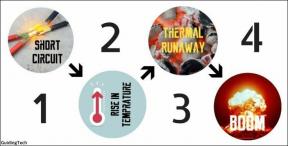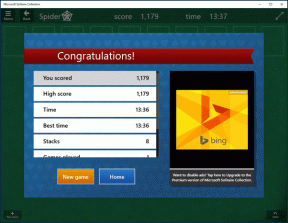Comment configurer et utiliser Google Drive File Stream
Divers / / November 29, 2021
Google Drive est sans aucun doute le service de stockage en nuage le plus populaire là-bas. Le service est fourni par défaut sur tous les appareils Android, et Google offre pour commencer un espace de stockage généreux de 15 Go. Similaire à Dropbox et OneDrive, Google Drive propose un outil appelé Sauvegarde et synchronisation pour Windows et Mac. Pour G Suite (Désormais, Google Workplace), le géant de la recherche fournit l'application Drive File Stream.

L'application de sauvegarde et de synchronisation réplique de manière transparente les dossiers de votre ordinateur sur votre Google Drive, et vice versa. Le problème de la méthode est que les dossiers que vous synchronisez avec l'application Sauvegarde et synchronisation restent hors ligne sur l'appareil. Cela signifie qu'il consommera le stockage sur votre PC ou Mac. Drive File Stream vise à résoudre le problème.
Drive File Stream fait les choses différemment en vous permettant d'accéder au navigateur de fichiers de votre ordinateur au lieu de télécharger localement votre contenu. D'une certaine manière, il fonctionne comme un NAS, partiellement sinon complètement.
Auparavant, Drive Stream était limité aux seuls comptes G Suite. Google souhaite étendre ces fonctionnalités aux comptes Drive standards également. Toute personne disposant d'un compte Google peut configurer et utiliser File Drive Stream sur Windows ou Mac.
Aussi sur Guiding Tech
Configurer le flux de fichiers Google Drive
Si votre ordinateur portable Windows ou Mac dispose de peu de stockage et que vous êtes un utilisateur averti de Google Drive, je vous recommanderai fortement d'essayer Drive File Stream. Suivez les étapes pour configurer Drive File Stream.
Étape 1: Téléchargez et installez Drive File Stream à l'aide du lien ci-dessous.
Télécharger Google Drive File Stream pour Windows
Télécharger le flux de fichiers Google Drive pour Mac

Étape 2: Ouvrez le fichier téléchargé et suivez le processus d'installation habituel.
Étape 3: Connectez-vous à l'aide des informations d'identification de votre compte Google et vous êtes prêt à partir.
À partir de maintenant, vous verrez le disque Google Drive File Stream dans le gestionnaire de fichiers Windows. Contrairement à Sauvegarde et synchronisation, il n'y a aucun moyen de synchroniser les dossiers sélectionnés sur l'appareil. Drive File Stream reflétera l'intégralité de votre compte Google Drive dans le gestionnaire de fichiers.
Fonctionnalités Drive File Stream
- Drive File Stream est un moyen pratique d'économiser de l'espace sur votre ordinateur, surtout si vous travaillez sur de nombreux dossiers partagés que vous n'avez pas besoin de conserver sur votre ordinateur.
- Drive File Stream vous permet de télécharger le contenu dont vous avez besoin localement pour travailler dessus lorsque vous êtes hors ligne. Cela signifie que le contenu reste accessible mais n'occupe pas d'espace de stockage local, sauf si vous téléchargez et synchronisez spécifiquement les dossiers et les fichiers auxquels vous devez accéder hors ligne.
- Lorsque vous travaillez avec des fichiers hors connexion, vous pouvez apporter des modifications au fichier et Drive File Stream synchronisera les modifications une fois que votre ordinateur sera connecté à la connexion Internet.

En théorie, Drive File Stream semble être une solution gagnante par rapport à Sauvegarde et synchronisation, mais attendez, l'herbe n'est pas toujours plus verte de l'autre côté. Permettez-moi de vous avertir de certains des inconvénients liés à l'utilisation de Drive File Stream.

Limitations de Drive File Stream
- L'intégralité de votre Google Drive est virtuellement disponible pour toute personne utilisant le PC. Les deux Sauvegarde et synchronisation et OneDrive proposent aux utilisateurs de synchroniser les dossiers sélectionnés avec le PC. Ainsi, vous pouvez exclure un dossier contenant des fichiers ou des informations sensibles. Ce n'est pas possible avec Drive File Stream.
- Vous ne pouvez pas synchroniser d'autres dossiers PC tels que Documents ou Desktop avec Drive File Stream. Vous devez utiliser l'ancienne méthode de téléchargement manuel des éléments sur Google Drive.
- Il n'y a pas d'intégration de Google Photos. Vous devrez vous fier au Web de Google Photos pour gérer/télécharger les photos.
Aussi sur Guiding Tech
Personnaliser Drive File Stream
Google propose de nombreuses options de personnalisation dans Drive File Stream.
Par défaut, l'application File Drive Stream est représentée par une lettre G dans le gestionnaire de fichiers. Vous pouvez le remplacer par X ou une autre lettre alphabétique à partir de l'application Paramètres.
Appuyez sur la flèche supérieure dans la barre des tâches Windows et cliquez sur l'icône Drive File Stream. Appuyez sur Paramètres dans le coin supérieur droit et accédez à Préférences.

Vous remarquerez l'option Lettre de lecteur par défaut. Appuyez dessus et changez le nom de la lettre.
Si vous travaillez sur un pack de données restreint, vous souhaiterez peut-être suspendre la synchronisation Drive en arrière-plan. Ouvrez l'application Drive File Stream et sélectionnez Paramètres > Suspendre la synchronisation pour arrêter temporairement le processus de synchronisation.

Les utilisateurs peuvent également limiter le taux de téléchargement et l'utilisation de la bande passante à partir de l'option Paramètres réseau dans les préférences de l'application.
Ma brève expérience avec Drive File Stream
Étant un utilisateur de OneDrive, j'ai toujours manqué des fonctions équivalentes à Fichiers à la demande sur Google Drive. Drive File Stream comble l'écart crucial pour moi. Je peux maintenant afficher l'intégralité du dossier Google Drive dans le gestionnaire de fichiers et éviter complètement l'interface Web.
Après avoir utilisé Drive File Stream et l'avoir comparé à Sauvegarder et synchroniser, je ne pense pas pouvoir revenir aux anciennes méthodes de synchronisation de Google Drive sur PC. Je suppose qu'après les tests initiaux avec les utilisateurs personnels de Gmail, Google combinera les deux outils et offrira quelque chose de comparable à OneDrive et Dropbox.
Aussi sur Guiding Tech
Utilisez Google Drive comme un pro
Drive File Stream est l'utilitaire indispensable pour les utilisateurs expérimentés. Si vous cherchez à tirer le meilleur parti de l'expérience Google Drive, essayez-le sur Windows ou Mac. Configurez Drive File Stream et partagez vos opinions dans la section commentaires ci-dessous.
Ensuite: Si vous souhaitez en savoir plus sur l'outil de sauvegarde et de synchronisation actuel, lisez l'article ci-dessous.